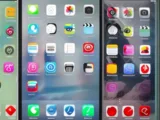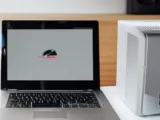Jak włączyć urządzenie audio w systemie Windows 7
30 sierpnia, 2022Nie wiesz, jak włączyć urządzenie audio w systemie Windows 7? Bez obaw, pomożemy Ci w tym procesie. W tym artykule omówimy kroki niezbędne do włączenia urządzenia audio na komputerze z systemem Windows 7.
Sprawdź podłączenie urządzeń audio
Pierwszym krokiem jest upewnienie się, że urządzenia audio są poprawnie podłączone do komputera. Sprawdź, czy głośniki, słuchawki lub inne urządzenia audio są prawidłowo podłączone do odpowiednich portów na komputerze.
Sprawdź ustawienia dźwięku
Aby włączyć urządzenie audio, należy sprawdzić ustawienia dźwięku w systemie Windows 7. Możesz to zrobić, klikając prawym przyciskiem myszy na ikonie dźwięku na pasku zadań i wybierając opcję „Otwórz mikser dźwięku”. Sprawdź, czy odpowiednie urządzenie audio jest ustawione jako domyślne.
Sprawdź sterowniki audio
Upewnij się, że na komputerze zainstalowane są odpowiednie sterowniki audio. Jeśli nie masz zainstalowanych odpowiednich sterowników, urządzenie audio może nie działać poprawnie. Możesz pobrać i zainstalować najnowsze sterowniki audio ze strony internetowej producenta komputera lub karty dźwiękowej.
Sprawdź menedżer urządzeń
Możesz również sprawdzić status urządzenia audio w menedżerze urządzeń. Aby to zrobić, kliknij prawym przyciskiem myszy na ikonie „Komputer” na pulpicie, wybierz opcję „Zarządzaj”, a następnie przejdź do „Menedżer urządzeń”. Sprawdź, czy urządzenie audio nie ma żadnych problemów.
Sprawdź usługi audio
Upewnij się, że usługi audio są uruchomione na komputerze. Możesz to zrobić, klikając prawym przyciskiem myszy na ikonie „Komputer” na pulpicie, wybierając opcję „Zarządzaj”, a następnie przechodząc do „Usługi”. Sprawdź, czy usługi audio są ustawione na automatyczne uruchamianie.
Uruchom ponownie komputer
Czasami uruchomienie ponowne komputera może pomóc rozwiązać problemy z urządzeniem audio. Po uruchomieniu ponownym sprawdź, czy urządzenie audio działa poprawnie.
Sprawdź połączenia fizyczne
Jeśli nadal masz problemy z urządzeniem audio, upewnij się, że połączenia fizyczne są w dobrym stanie. Sprawdź kable i złącza, aby upewnić się, że nie ma żadnych uszkodzeń.
Zastosowanie się do powyższych kroków powinno pomóc Ci w włączeniu urządzenia audio w systemie Windows 7. Jeśli nadal masz problemy, być może konieczna będzie pomoc specjalisty technicznego.
Najczęściej zadawane pytania
Oto kilka często zadawanych pytań dotyczących włączania urządzenia audio w systemie Windows 7:
| Pytanie | Odpowiedź |
|---|---|
| Jak mogę sprawdzić, czy moje urządzenia audio są podłączone poprawnie? | Aby to zrobić, sprawdź, czy głośniki, słuchawki lub inne urządzenia audio są prawidłowo wpięte do odpowiednich portów na komputerze. |
| Czy istnieje możliwość włączenia urządzenia audio bez sterowników? | Nie, aby urządzenie audio działało poprawnie, konieczne jest zainstalowanie odpowiednich sterowników audio. |
| Czy restart komputera może pomóc w rozwiązaniu problemu z dźwiękiem? | Tak, czasami restart komputera może pomóc w rozwiązaniu drobnych problemów z urządzeniem audio. |
Sprawdź połączenia fizyczne
Jeśli nadal masz problemy z urządzeniem audio, upewnij się, że połączenia fizyczne są w dobrym stanie. Sprawdź kable i złącza, aby upewnić się, że nie ma żadnych uszkodzeń.
Zastosowanie się do powyższych kroków powinno pomóc Ci w włączeniu urządzenia audio w systemie Windows 7. Jeśli nadal masz problemy, być może konieczna będzie pomoc specjalisty technicznego.